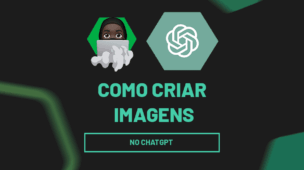Este é um guia prático para iniciantes, onde você aprenderá o passo a passo como criar o gráfico de colunas no Excel. Pois, os gráficos são uma ferramenta poderosa para visualizar dados e comunicar informações de maneira clara e impactante.
Neste guia, iremos explorar passo a passo como criar gráficos de colunas no Excel, adequando-se às necessidades de iniciantes.
No entanto, com a ajuda deste tutorial, você estará no caminho certo para transformar suas planilhas em representações visuais impressionantes, tornando a interpretação de dados mais acessível do que nunca.
Como Fazer Gráficos no Excel (Gráfico de Colunas)
Antes de mais nada, sem dúvida o gráfico de colunas é uns dos gráficos mais simples de todos. Esse gráfico é bastante usado em diversas análises e comparações.
Abaixo, temos uma pequena tabela de produtos e preços:
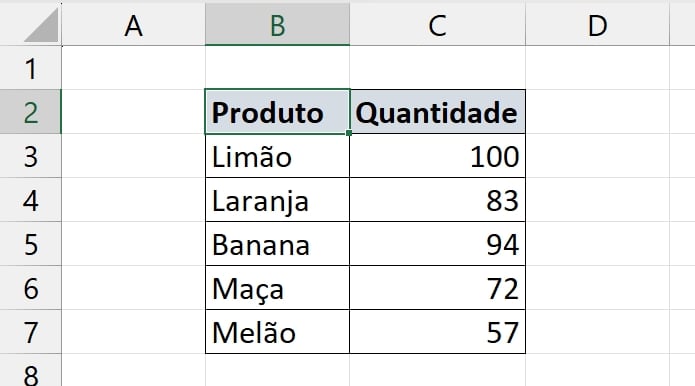
Sendo assim, o modo mais rápido de criar um gráfico de colunas com base em qualquer tabela. É selecionar a tabela e pressionar as teclas ALT + F1.
A seguir, selecionamos a tabela:
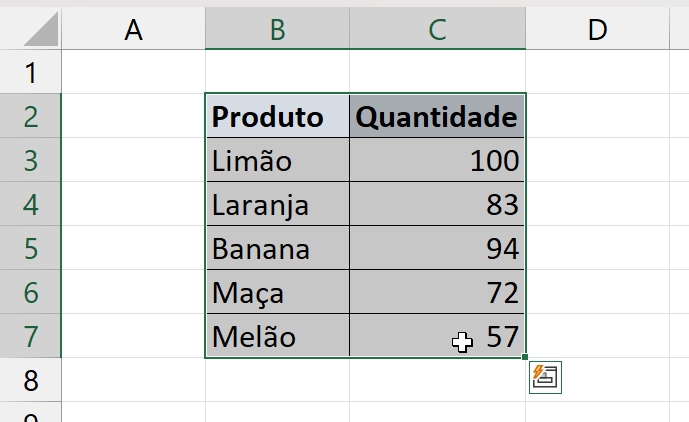
E ao pressionar as tecla mencionadas, teremos nosso gráfico de colunas:
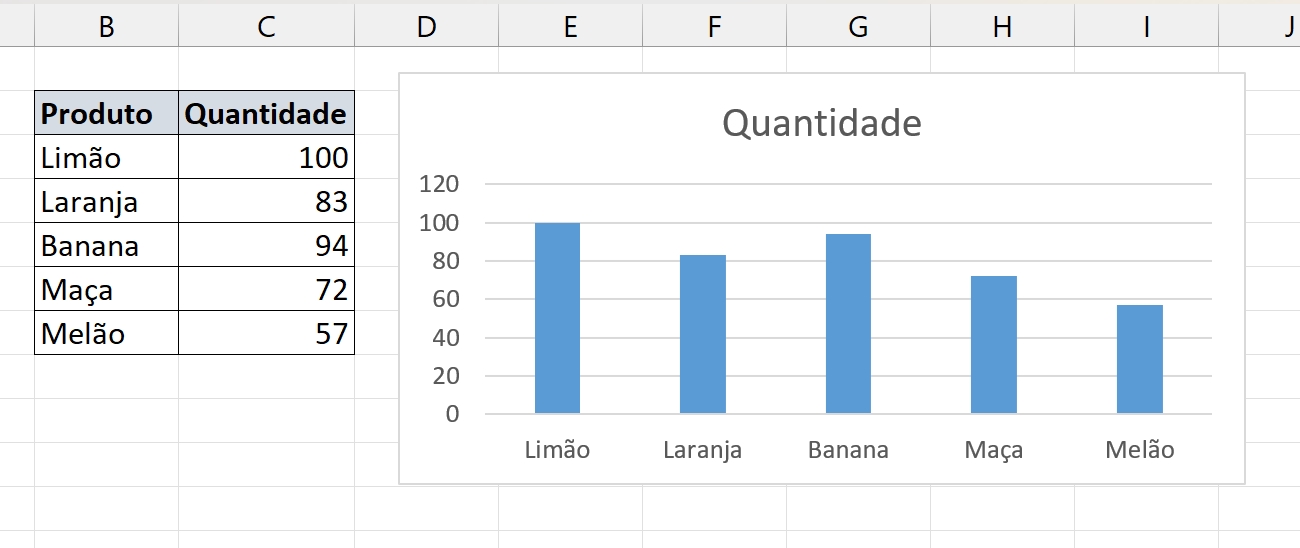
Se você não estiver apto para pressionar as teclas ALT + F1, você pode selecionar a tabela de dados e clicar na guia Inserir >> Coluna Agrupada:
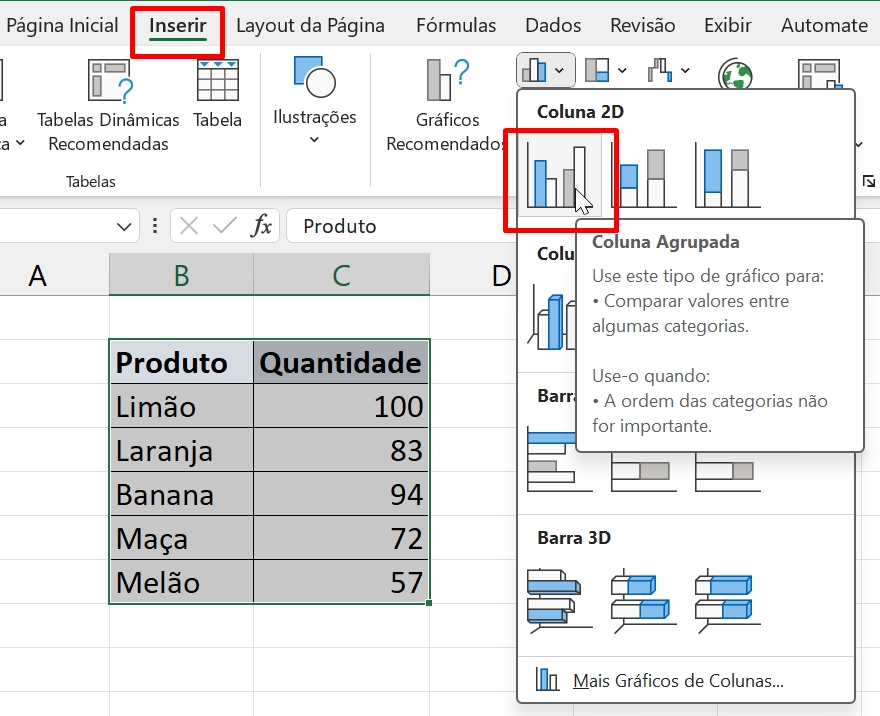
E seu gráfico será criado.
Alterando as Cores e Estilos dos Gráficos de Colunas
Para alterar a cor da barra dos gráficos de colunas, clique na guia Design do gráfico >> Alterar Cores e escolha umas das cores disponíveis:
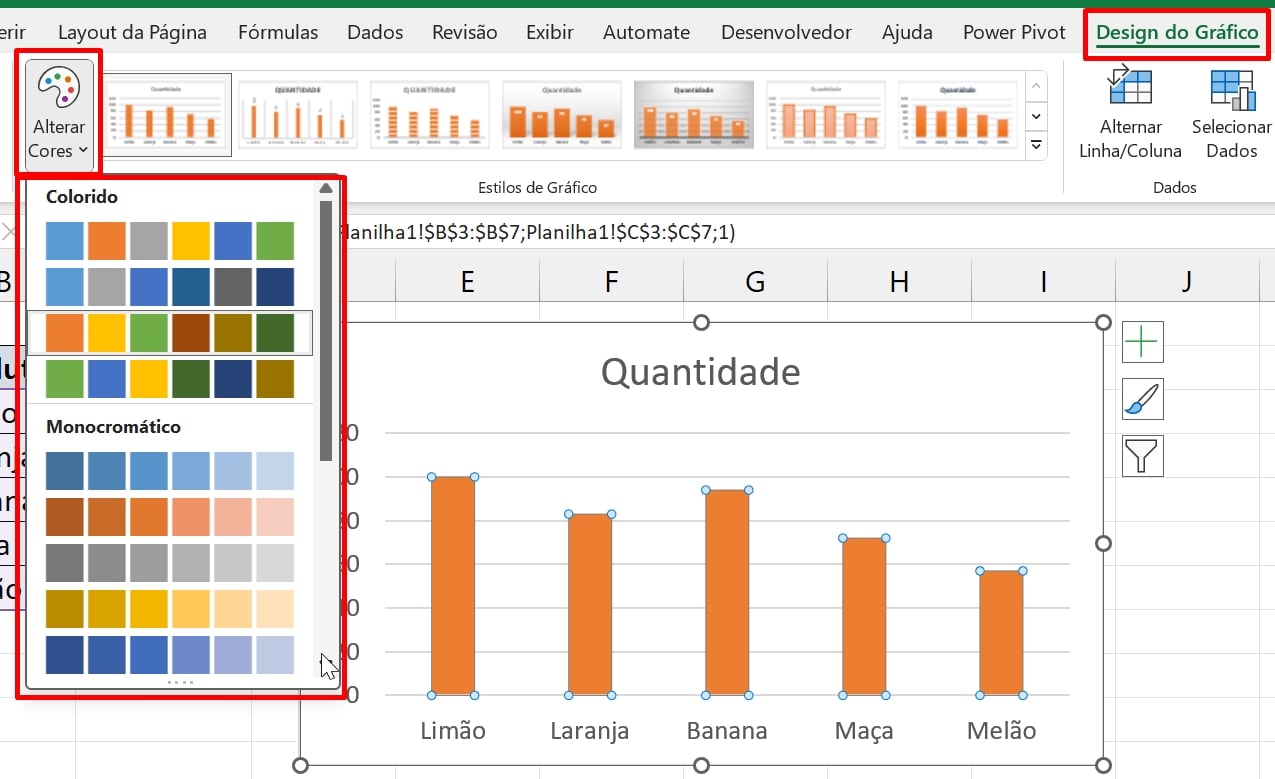
E em questão dos estilos do gráfico, na guia Design do gráfico, clique na seta referente aos Estilos de gráfico:
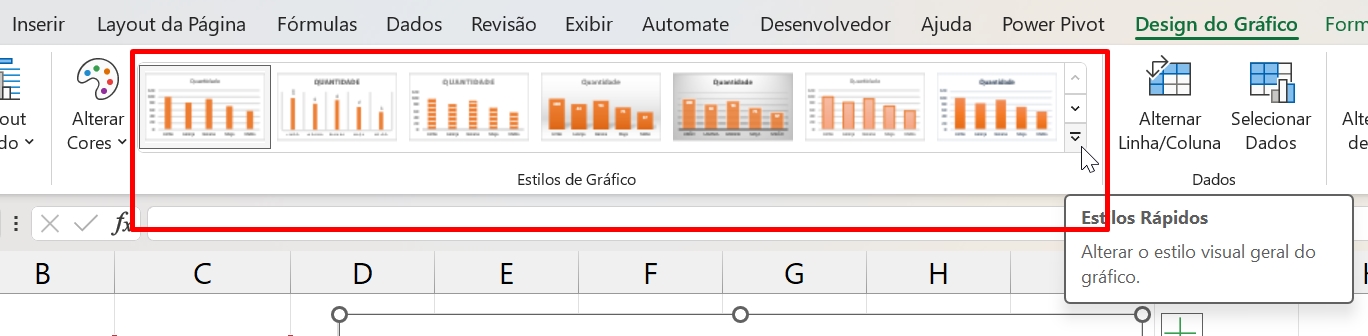
Sendo assim, você poderá escolher alguns dos estilos predefinidos:
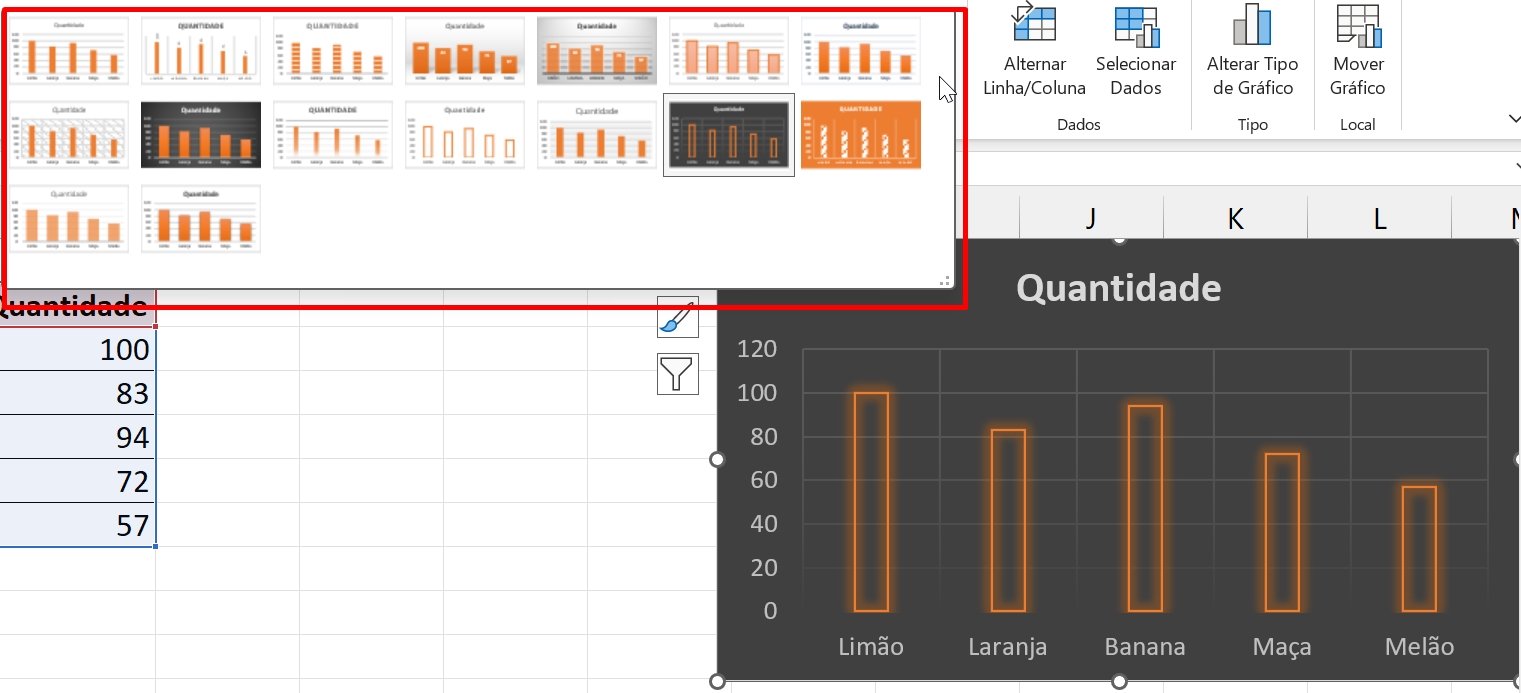
Curso de Excel Completo: Do Básico ao Avançado.
Quer aprender Excel do Básico ao Avançado passando por Dashboards? Clique na imagem abaixo e saiba mais sobre este Curso de Excel Completo. 
Por fim, deixe seu comentário sobre se gostou deste post tutorial e se você irá usar essas técnicas em suas planilhas de Excel. E você também pode enviar a sua sugestão para os próximos posts. Até breve!

![Como Fazer Gráfico de Colunas no Excel [Passo a Passo]](https://ninjadoexcel.com.br/wp-content/uploads/2023/10/COMO-FAZER-GRAFICOS-DE-COLUNA-NO-EXCEL-PASSO-A-PASSO-1-380x249.jpg)